用PS如何为图像填充图案?
设·集合小编 发布时间:2023-03-20 17:36:30 1155次最后更新:2024-03-08 11:37:02
Photoshop软件可以使用油漆桶工具给图像填充图案,大很多初学者都不知道该如何操作,那么今天小编就教大家学习在图像中使用“油漆桶工具”填充图案的方法,希望能帮助到大家。
工具/软件
电脑型号:联想(Lenovo)天逸510S; 系统版本:Windows7; 软件版本:PS CS6
方法/步骤
第1步
打开photoshop软件,按快捷键“Ctro O”,直接打开素材,如图所示。

第2步
在“工具箱”中选择“油漆桶工具”,在工具栏中点击“编辑/填充”选项,弹出“填充”对话框,如图所示。

第3步
在"使用"中选择“图案”,单击"自定图案"的倒三角按钮,选择“彩色纸”,如图所示。
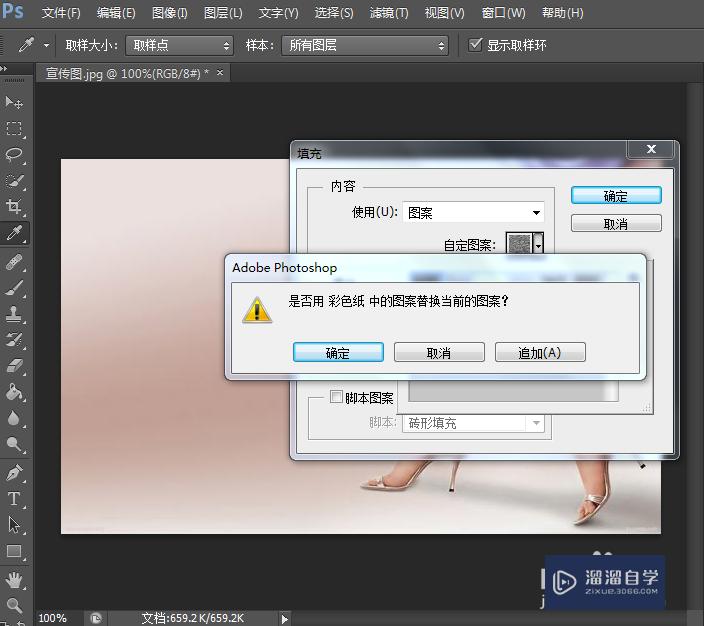
第4步
在出现的对话框中点击“确定”,如果单击“追加”按钮会将原图案与新图案一同显示。

第5步
点击确定后,在“自定图案”中选择“树叶”图案纸,如图所示。
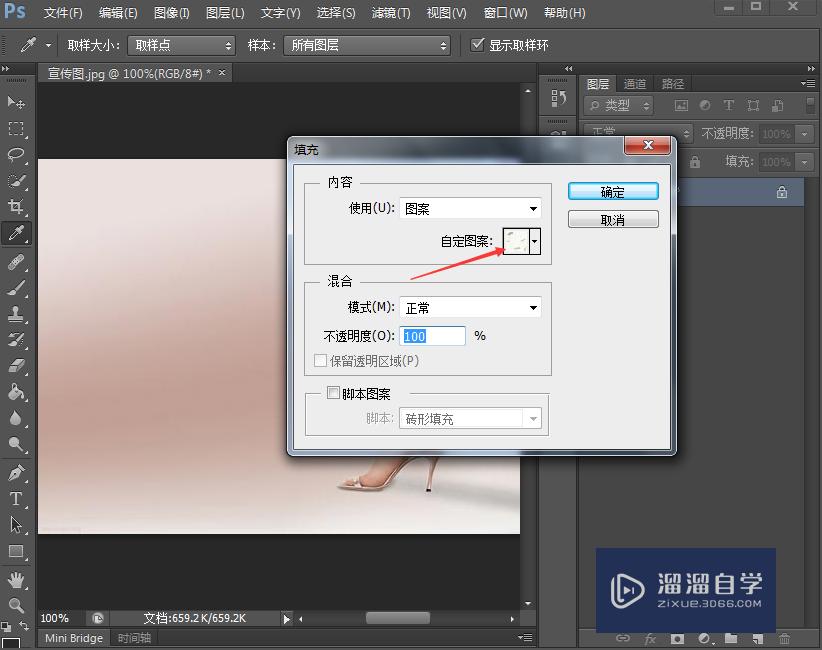
第6步
然后点击“油漆桶工具”,在素材上各个位置(腿除外)进行单击,制作完毕,效果如图所示。
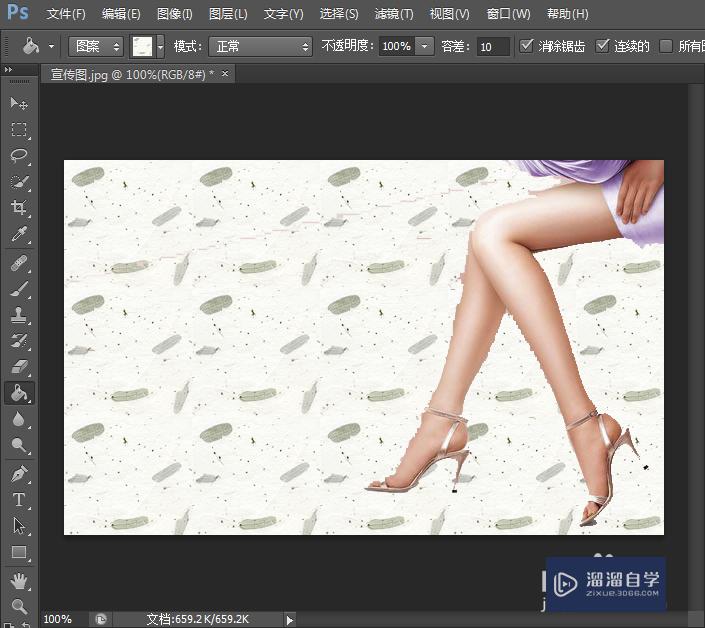
温馨提示
好了,以上就是“用PS如何为图像填充图案?”这篇文章全部内容了,小编已经全部分享给大家了,还不会的小伙伴们多看几次哦!最后,希望小编今天分享的文章能帮助到各位小伙伴,喜欢的朋友记得点赞或者转发哦!
- 上一篇:PS如何用自由钢笔工具抠图?
- 下一篇:PS钢笔抠图步骤图解
相关文章
广告位


评论列表